Лист ожидания YCLIENTS
Добавляйте клиентов в лист ожидания, при отсутствии свободных окон. Данный функционал поможет вам, более быстро и удобно записывать клиентов, даже если сейчас под запись нет мест

Заполните форму и мы вам перезвоним!
Отправляя свои данные, Вы даете согласие на обработку персональных данных согласно нашей Политике Конфеденциальности
Как настроить получение уведомлений об освобождении записи
Для того чтобы перейти в сам виджет, выполните следующие шаги:
- Нажмите на 4 точки в правом верхнем углу и выберите вкладку Лист ожидания. Здесь будет отображаться список записей, которые появятся в листе ожидания в будущем.
2. В данном разделе есть несколько кнопок:
- Добавить в лист ожидания — для добавления новой записи.
- Оплата — для оплаты виджета.
- Помощь — для перехода на сайт с инструкциями.
- Настройки — для настройки виджета.
- В разделе Настройки выберите, что делать с ожиданиями в конце дня:
- Ничего не делать — запись останется в списке на этот день.
- Перенести на следующий день — запись будет перенесена на следующий день с теми же услугами и мастером.
- Удалить — запись будет удалена.
Настройка виджета
2. Активируйте чекбокс "Искать свободное время для клиентов из листа ожидания":
- Ежечасная проверка — виджет будет проверять каждое свободное время каждый час и отправлять уведомления в Telegram.
- Ежедневная проверка — виджет будет проверять освободившееся время один раз в день.

Настройка уведомлений
- Для настройки уведомлений добавьте свой никнейм в поле для контакта. После добавления и сохранения вам будут приходить уведомления о том, что запись освободилась.
- Для добавления нового контакта нажмите Добавить контакт. Контакты также можно удалять.
- В разделе Инструкция по настройке вы сможете найти никнейм бота, который будет отправлять вам уведомления. Чтобы найти его в Telegram, скопируйте его имя и введите в поиске. После перехода в диалог с ботом, нажмите на кнопку Start для его активации.
Добавление записи в лист ожидания
- В разделе Лист ожидания выберите нужную дату и время. Например, 31 января на 15:00.
- Введите имя клиента, его телефон и выберите услугу. Убедитесь, что выбранная услуга соответствует услугам, закрепленным за мастером. Например, мастер Борис предлагает услугу "Мужская стрижка".
- Выберите дату и время, а также добавьте комментарии или категории, если нужно.
- Вы можете выбрать период времени, в течение которого будет проверяться наличие свободных слотов. Например, выберите несколько дат или промежутки времени для проверки.
- Нажмите Сохранить, и виджет будет проверять наличие свободного времени для записи. Если время освободится, вы получите уведомление.
Получение уведомлений
- Если активирован чекбокс для ежечасной проверки, уведомления будут приходить в 8:00, 9:00 и далее каждый час.
- Если активирован чекбокс для ежедневной проверки, уведомление о наличии свободного времени будет приходить ежедневно в 12:00.

Нужна разработка для amoCRM?
Если вам нужен функционал, которого нет в готовых решениях, мы можем его разработать
Отправляя данные, вы соглашаетесь с Политикой Конфиденциальности
Запишитесь на бесплатную презентацию идеальной системы продаж
Мы покажем, как работает amoCRM в нашей компании, и подберем успешные кейсы внедрения в вашей отрасли
РФ - ИП Трегубов Никита Андреевич,
ИНН 911117881392, ОГРН 317910200130413
РК - ТОО "РУБИКОН ТЕХНОЛОДЖИС",
БИН 221140012450
ИНН 911117881392, ОГРН 317910200130413
РК - ТОО "РУБИКОН ТЕХНОЛОДЖИС",
БИН 221140012450
Отправляя данные, вы соглашаетесь с Политикой Конфиденциальности
ПАРТНЕРЫ
ВНЕДРЕНИЕ AMOCRM
ВНЕДРЕНИЕ YCLIENTS
СОПРОВОЖДЕНИЕ AMOCRM
РАЗРАБОТКА ВИДЖЕТОВ
УДАЛЕННЫЙ ОКК
Оценить проект
Отправляя свои данные, Вы даете согласие на обработку персональных данных согласно нашей Политике Конфеденциальности







